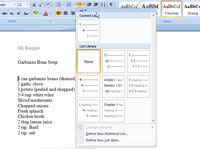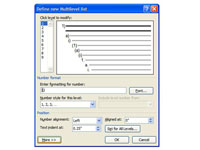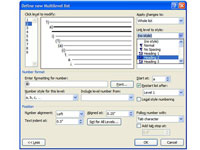Si voleu afegir números als encapçalaments d'un document de Word 2007, ho feu canviant els estils d'encapçalament a una llista multinivell.

1 Localitzeu el botó Llista multinivell a la cinta.
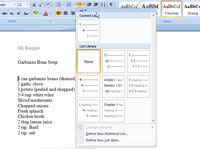
2 Feu clic al botó Llista multinivell.
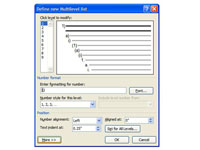
3Feu clic a Definir una llista multinivell nova per crear una llista, però deixeu obert el quadre de diàleg Definir una llista multinivell nova.
El quadre de diàleg Definir una nova llista multinivell és ple d'opcions. Feu clic a Més per veure totes les opcions.
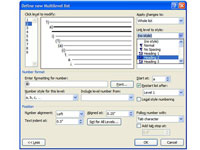
4Seleccioneu un nivell per a la vostra llista i, a continuació, seleccioneu l'estil d'encapçalament que voleu associar a la llista desplegable Enllaça el nivell a l'estil.
Pots associar el nivell amb qualsevol estil; Els estils d'encapçalament són els més utilitzats.
5 Repetiu els dos primers passos per a cada nivell de la llista.
No cal que assigneu l'Encapçalament 1 al nivell 1 i l'Encapçalament 2 al nivell 2 i així successivament, però segur que té més sentit.
6Ajusta qualsevol altra configuració amb la qual vulguis treballar.
La majoria d'aquests no són tan difícils; simplement no es necessiten la majoria del temps.
7 Feu clic a D'acord.
La llista multinivell apareix ara a la biblioteca de llistes i els estils d'encapçalament del document s'han actualitzat per utilitzar aquest patró de numeració.